A
Anonymous
Sketch Drawer - Program, który potrafi przekonwertować nasze zdjęcia na szkice. Szkice mogą być zarówno czarno-białe jak i kolorowe, możemy stosować już gotowe efekty dostępne w programie, bądź dostosować wszystko ręcznie.
Producentem programu jest: softorbits
Program można pobrać ze strony producenta:
Do wyboru mamy trzy typy licencji na program, jest to:
Personal License, która kosztuje $49.95
2 Personal Licenses Desktop+Laptopw cenie $74.93
oraz
Business License w cenie $99.95
O różnicach między tymi licencjami przeczytacie tutaj:
po wskazaniu interesującej Was wersji
Przejdźmy teraz do omówienia programu
Główne okno programu wygląda tak:
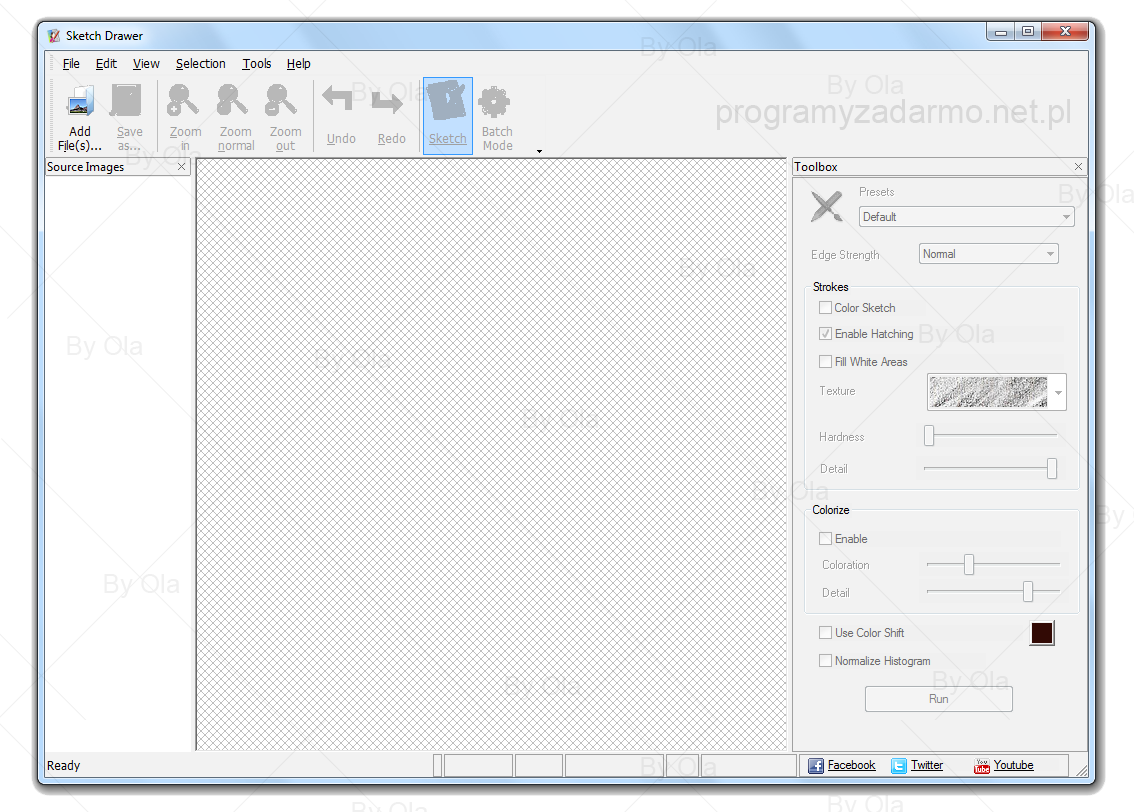
Na górze okna programu znajdziemy kolejno zakładki:
File czyli plik
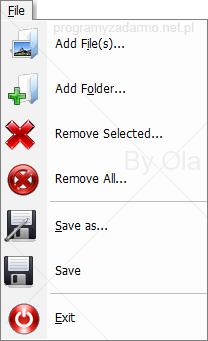
Dodać pliki
Dodać folder
Usunąć zaznaczony plik
Usunąć Wszystko
Zapisać Jako
Zapisać
Wyjść
Następną zakładką jest Edit czyli Edycja gdzie znajdziemy dwie opcje:
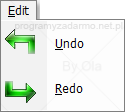
Cofnij
Powtórz
Następnie jest View czyli widok
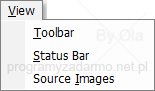
Gdzie możemy ukryć/pokazać Toolbar czyli górny pasek programu
Status Bar czyli cienki pasek na dole programu
Source Images czyli okno z obrazami źródłowymi
Następnie jest Selection czyli zaznaczenie
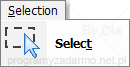
Ta opcja oferuje nam zaznaczenie wybranego fragmentu zdjęcia np do późniejszego przycięcia, ale o tym później
Następnie mamy Tools czyli Narzędzia a w nich
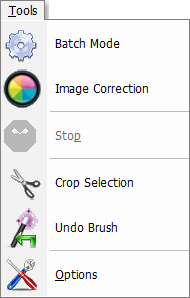
Tryb Wsadowy, czyli wskazanie folderu gdzie zapisane sa obrazy do konwersji
Korekcja Obrazu, gdzie możemy, dokonać automatycznej korekcji albo ręcznie zmienić jasność, kontrast, nasycenie, możemy tam także obracać obraz bądź przyciąć zaznaczenie
Cofnij pędzel narzędzie oferujące nam przywrócenie części zdjęcia do stanu pierwotnego
Opcje gdzie możemy zmienić język aplikacji. Do Wyboru mamy takie języki jak:
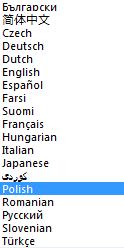
Ostatnią zakładką jest pomoc, tej zakładki opisywać nie trzeba.
Tak jak wspominałam na początku, mamy gotowe prsety, które możemy zastosować do naszych grafik, są to:

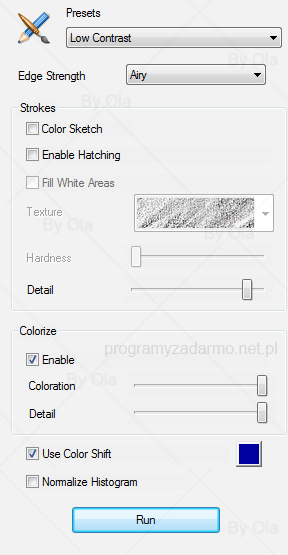
Kolejną rzeczą jaką mamy do wyboru jest Edge Strenghth czyli według spolszczenia "Wytrzymałość" chodzi tutaj o krawędzie.
Do wyboru mamy:
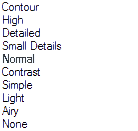
Kolejna opcja to Strokes czyli Obrysy według spolszczenia kreski
Tam wybrać możemy kolorowy szkic, obraz rysowany węglem oraz wypełnianie białych obszarów
Możemy wybrać także teksturę
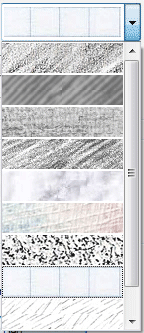
Następnymi suwakami zmieniamy twardość oraz widoczność szczegółów
Kolejna opcja to Kolory gdzie możemy zmienić zabarwienie oraz widoczność szczegółów, a także dopasować kolor do całej naszej grafiki wybierając go z tabelki kolorów.
Efekty jakie można uzyskać samemu bawiąc się suwakami



Producentem programu jest: softorbits
Program można pobrać ze strony producenta:
Zaloguj
lub
Zarejestruj się
aby zobaczyć!
Do wyboru mamy trzy typy licencji na program, jest to:
Personal License, która kosztuje $49.95
2 Personal Licenses Desktop+Laptopw cenie $74.93
oraz
Business License w cenie $99.95
O różnicach między tymi licencjami przeczytacie tutaj:
Zaloguj
lub
Zarejestruj się
aby zobaczyć!
Przejdźmy teraz do omówienia programu
Główne okno programu wygląda tak:
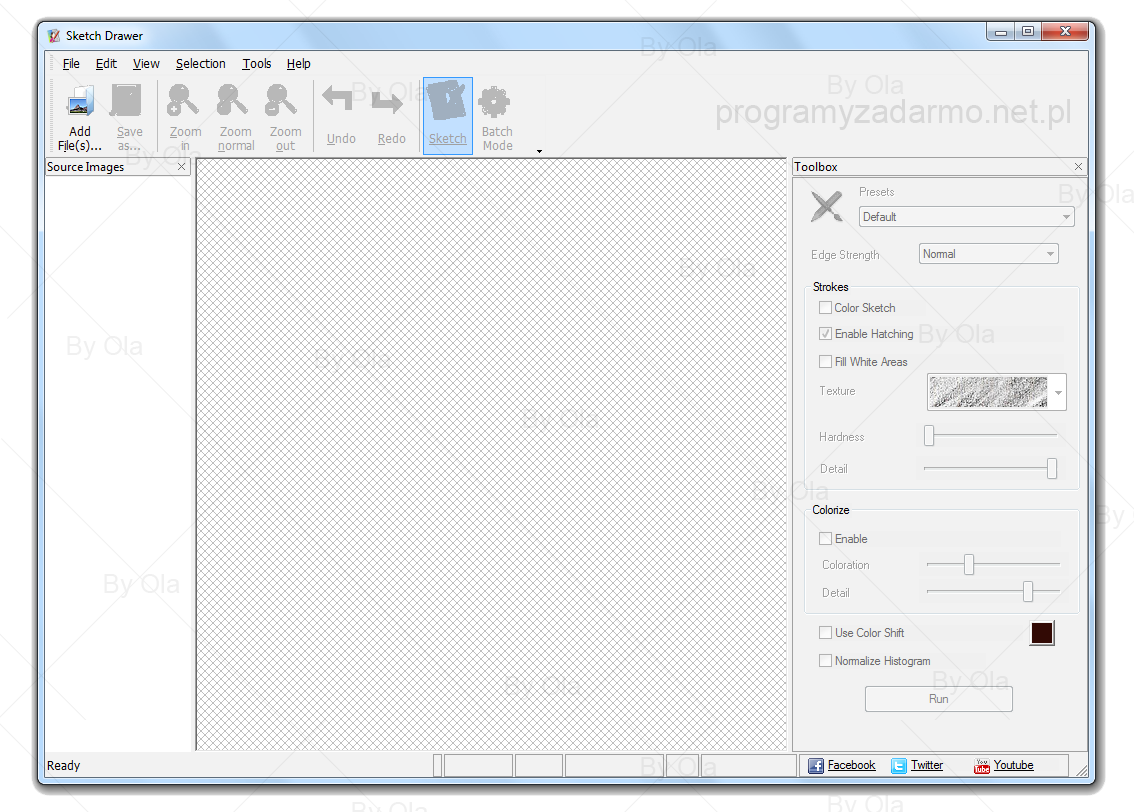
Na górze okna programu znajdziemy kolejno zakładki:
File czyli plik
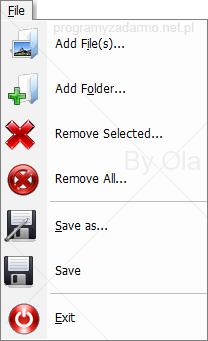
Dodać pliki
Dodać folder
Usunąć zaznaczony plik
Usunąć Wszystko
Zapisać Jako
Zapisać
Wyjść
Następną zakładką jest Edit czyli Edycja gdzie znajdziemy dwie opcje:
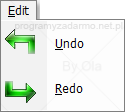
Cofnij
Powtórz
Następnie jest View czyli widok
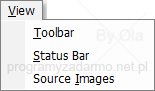
Gdzie możemy ukryć/pokazać Toolbar czyli górny pasek programu
Status Bar czyli cienki pasek na dole programu
Source Images czyli okno z obrazami źródłowymi
Następnie jest Selection czyli zaznaczenie
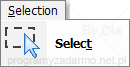
Ta opcja oferuje nam zaznaczenie wybranego fragmentu zdjęcia np do późniejszego przycięcia, ale o tym później
Następnie mamy Tools czyli Narzędzia a w nich
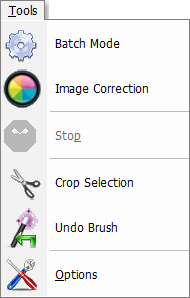
Tryb Wsadowy, czyli wskazanie folderu gdzie zapisane sa obrazy do konwersji
Korekcja Obrazu, gdzie możemy, dokonać automatycznej korekcji albo ręcznie zmienić jasność, kontrast, nasycenie, możemy tam także obracać obraz bądź przyciąć zaznaczenie
Cofnij pędzel narzędzie oferujące nam przywrócenie części zdjęcia do stanu pierwotnego
Opcje gdzie możemy zmienić język aplikacji. Do Wyboru mamy takie języki jak:
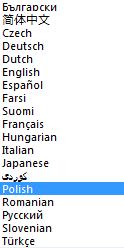
Ostatnią zakładką jest pomoc, tej zakładki opisywać nie trzeba.
Tak jak wspominałam na początku, mamy gotowe prsety, które możemy zastosować do naszych grafik, są to:

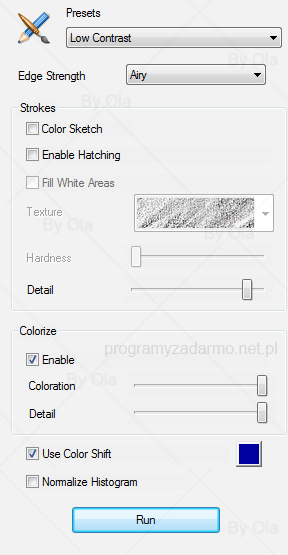
Kolejną rzeczą jaką mamy do wyboru jest Edge Strenghth czyli według spolszczenia "Wytrzymałość" chodzi tutaj o krawędzie.
Do wyboru mamy:
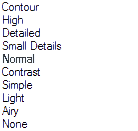
Kolejna opcja to Strokes czyli Obrysy według spolszczenia kreski
Tam wybrać możemy kolorowy szkic, obraz rysowany węglem oraz wypełnianie białych obszarów
Możemy wybrać także teksturę
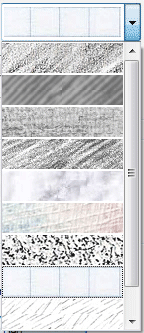
Następnymi suwakami zmieniamy twardość oraz widoczność szczegółów
Kolejna opcja to Kolory gdzie możemy zmienić zabarwienie oraz widoczność szczegółów, a także dopasować kolor do całej naszej grafiki wybierając go z tabelki kolorów.
Efekty jakie można uzyskać samemu bawiąc się suwakami



